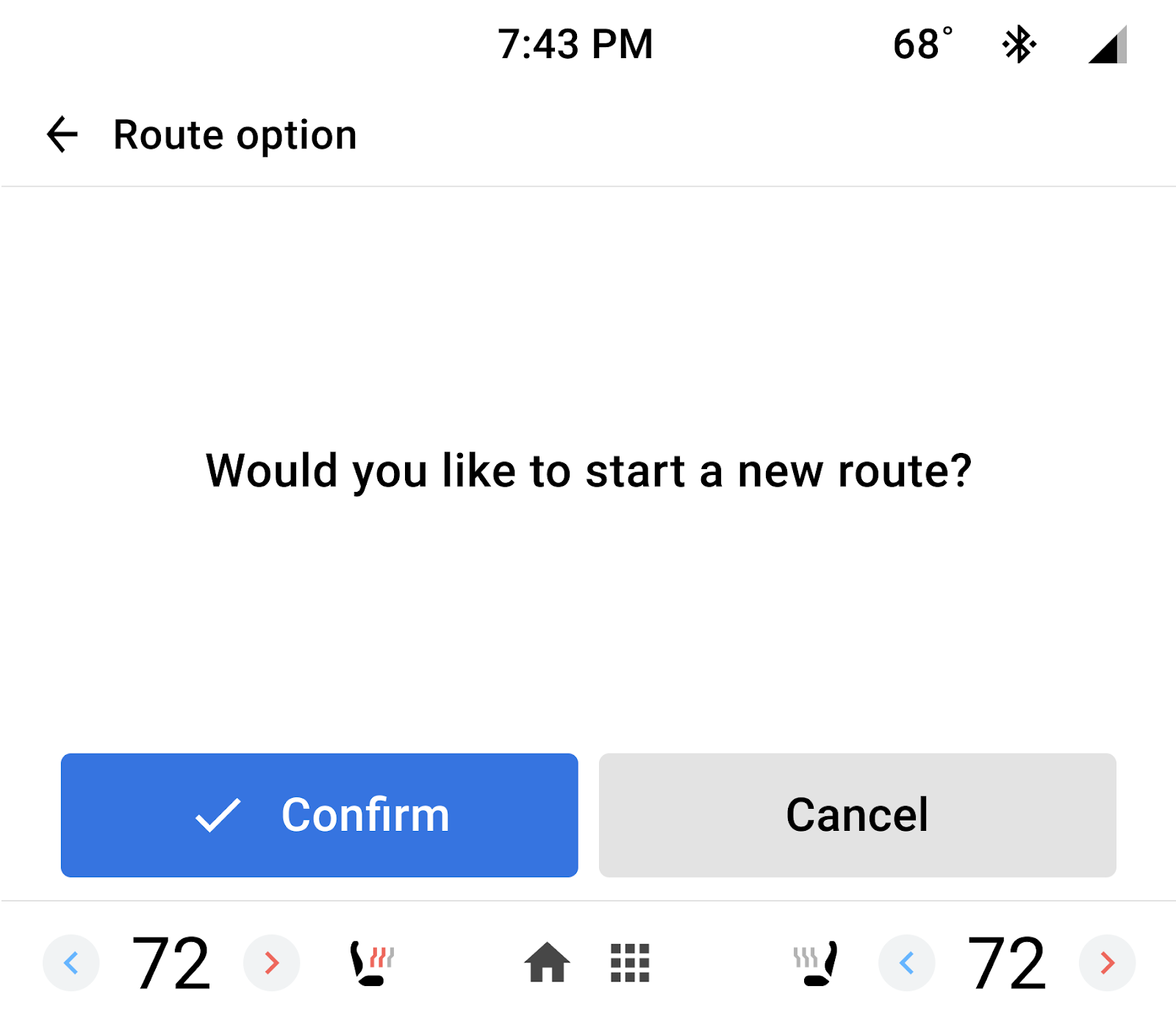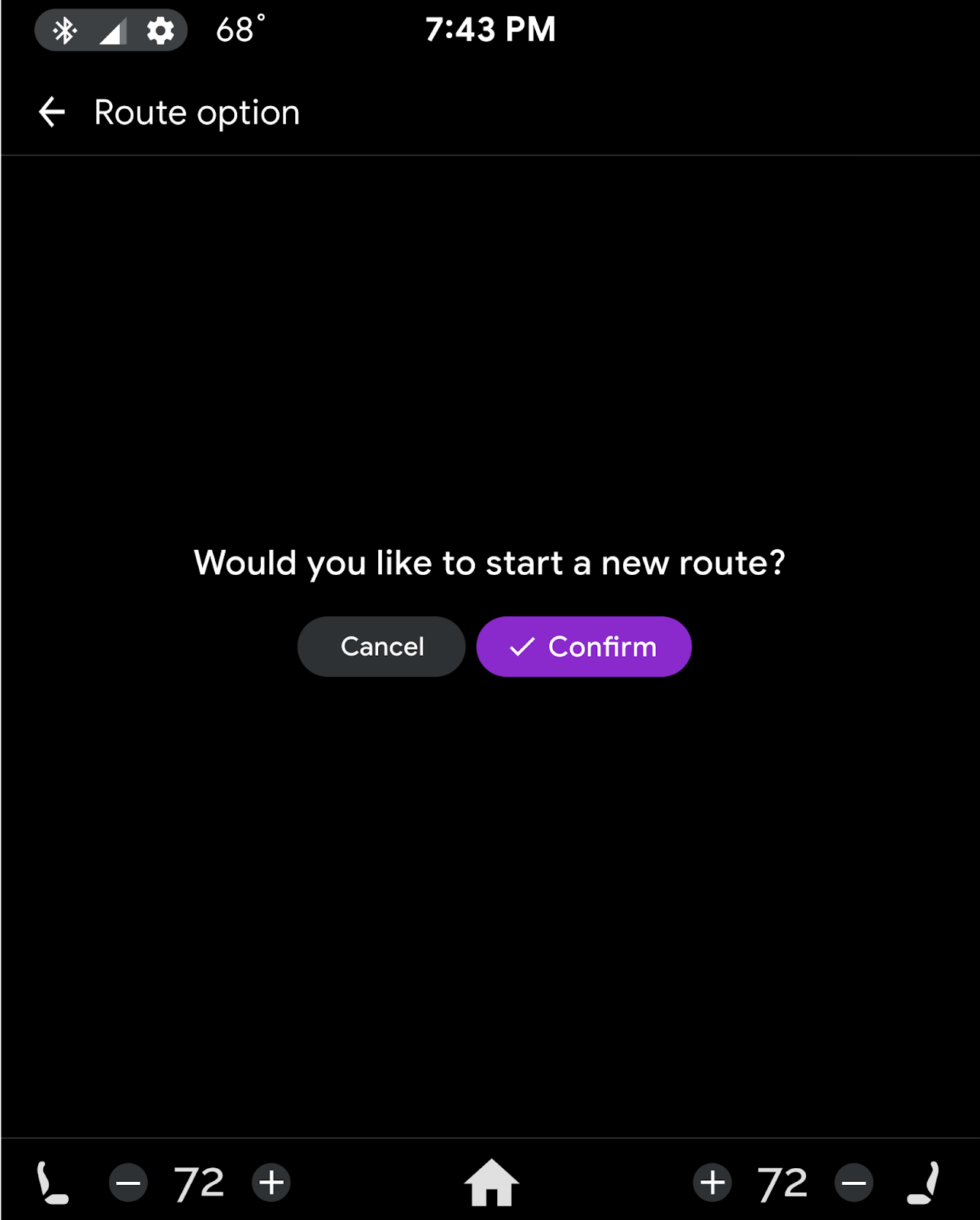Nachdem Sie die Vorlagensequenzen für Ihre App-Aufgabe festgelegt haben, können Sie den Inhalt jeder Vorlage und einige der Formatierungen für Ihre App anpassen.
Informationen dazu, welche Aspekte des visuellen Gesamtdesigns Sie anpassen können, finden Sie unter Visuelles Design anpassen, einschließlich Beispiele für die Anpassung von Apps. Bei AAOS-Versionen Ihrer App können Fahrzeughersteller das Styling an ihre Fahrzeuge anpassen, wie in den Beispielen für die Anpassung durch Fahrzeughersteller gezeigt.
Informationen zu den Anpassungsoptionen für bestimmte Vorlagen finden Sie unter Vorlagen.
Anpassen des visuellen Designs
Die App-Bibliothek bestimmt zwar die Vorlagenlayouts und das Standarddesign, aber sowohl App-Designer als auch Fahrzeughersteller tragen zu benutzerdefinierten Aspekten des visuellen Designs bei.
| Aspekt der Benutzeroberfläche | Was die Bibliothek bestimmt | Was Apps bestimmen oder anpassen | Was Fahrzeughersteller anpassen können |
|---|---|---|---|
| Bilder und Symbole | Symbole für Standardelemente wie die Schaltfläche „Zurück“ und den Ladespinner | Apps stellen alle Bilder und Symbole zur Verfügung (siehe Material Icons und Google Play-Symbolspezifikationen), sofern links nicht anders angegeben. | |
| Layout, Größe und Formen | Standardlayout sowie Größe und Formen aller Elemente (Standardeinstellungen sind in der Android Auto-Version der App standardmäßig) |
|
Anpassungen von Größe, Form, Schaltflächenpositionen und Proportionen von Vorlagenelementen in AAOS-Versionen der App (z. B. die genaue Größe für „große“ und „kleine“ Bilder und Symbole in den jeweiligen Fahrzeugen) |
| Typografie und Textlänge | Schriftfamilie und -größe in der Android Auto-Version der App (siehe Typografie) | Längere und kürzere Varianten von Textstrings, um in einigen Fällen unterschiedliche Platzverhältnisse auf verschiedenen Autodisplays zu berücksichtigen | Schriftfamilie und -größe in AAOS-Versionen der App |
| Farbe | Standardfarben in der Android Auto-Version der App (mit Ausnahme der Farben, die von Apps bereitgestellt werden, siehe rechts) | Farben von Markierungen in der Ortsliste, einigen Textelementen und einigen Hintergrundfarben (weitere Informationen finden Sie im nächsten Abschnitt Farbanpassung). | Anpassen von Standard- und app-seitig bereitgestellten Farben nach Bedarf, um sie an die Fahrzeug-UIs in AAOS-Versionen der App anzupassen |
Farben anpassen
Apps können Farben für Elemente bestimmter Vorlagen angeben, wie in der folgenden Liste aufgeführt. Bei AAOS-Versionen Ihrer App können Fahrzeughersteller einige Anpassungen vornehmen.
Apps können Folgendes anpassen:
- Textfarbe in der sekundären Zeile der Listenzeilen (der Automobilhersteller steuert die Farbe der primären Zeile für AAOS)
- Schriftfarbe für Schaltfläche
- Farben des Schaltflächenhintergrunds (außer im Aktionsstreifen und Karten-Aktionsstreifen)
- Farben der Markierungen in Ortslisten
- Elemente der Routenkarte: Hintergrundfarbe, Bilder und Farbe des Zeitwerts im Reisekostenvoranschlag (gemäß den Anforderungen an die Navigationsvorlage)
- Abbiegehinweise (Hintergrundfarbe)
Beispiele für angepasste Vorlagenkomponenten finden Sie unter Beispiele für die Anpassung von Apps und Beispiele für die Anpassung durch Fahrzeughersteller.
Farben für Ihre App auswählen
Für die meisten benutzerdefinierten Formatierungen (mit Ausnahme der im vorherigen Abschnitt genannten Ausnahmen) haben Apps die folgenden Farboptionen:
- Bis zu zwei benutzerdefinierte Akzentfarben angeben (mit hellen und dunklen Varianten, die von Android Auto oder von Fahrzeugherstellern für AAOS-Versionen von Apps nach Bedarf angewendet werden)
- Aus 4 Standardfarben für Android for Cars auswählen (aktuelle Versionen rechts; diese können sich in Zukunft ändern)
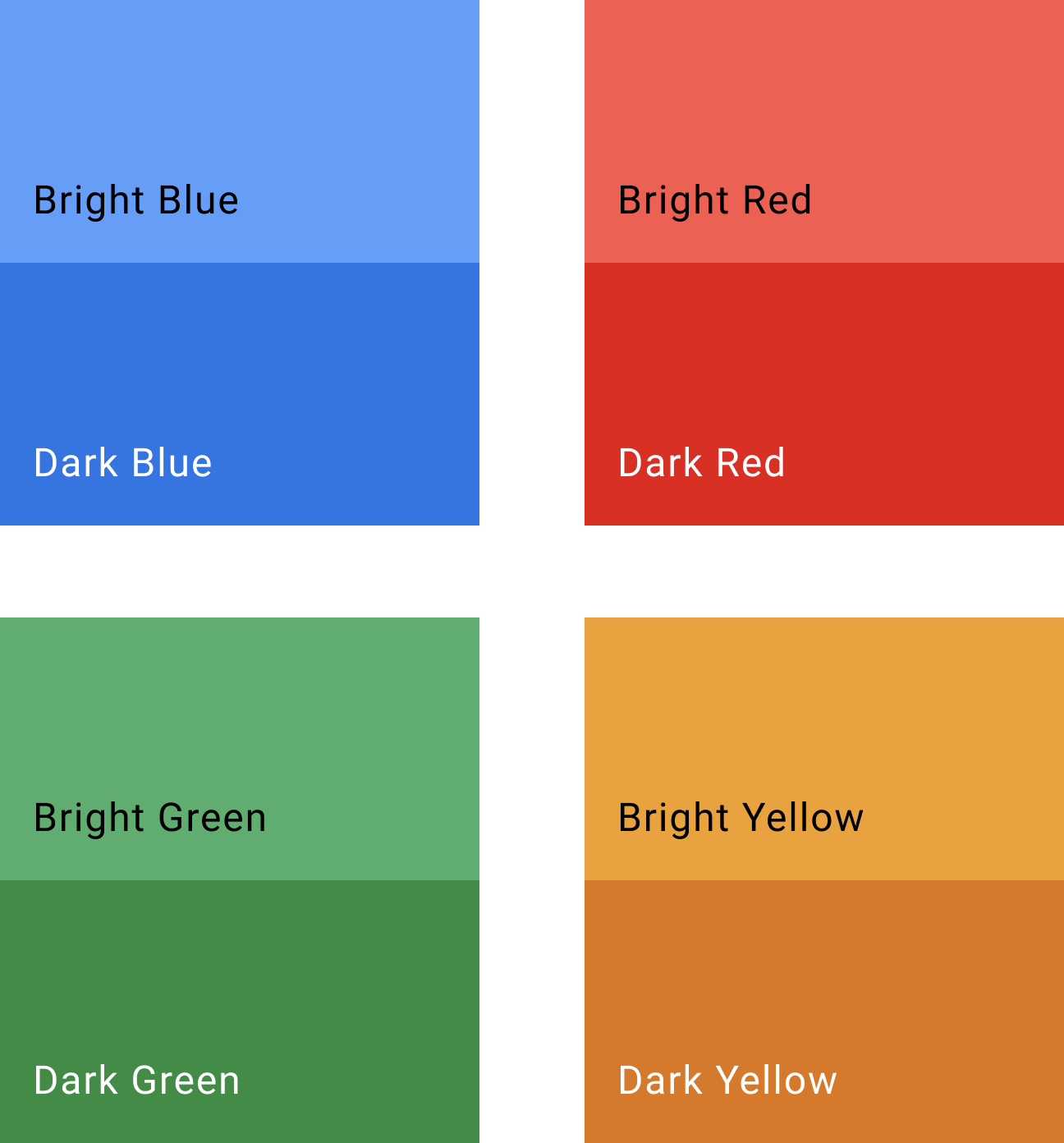
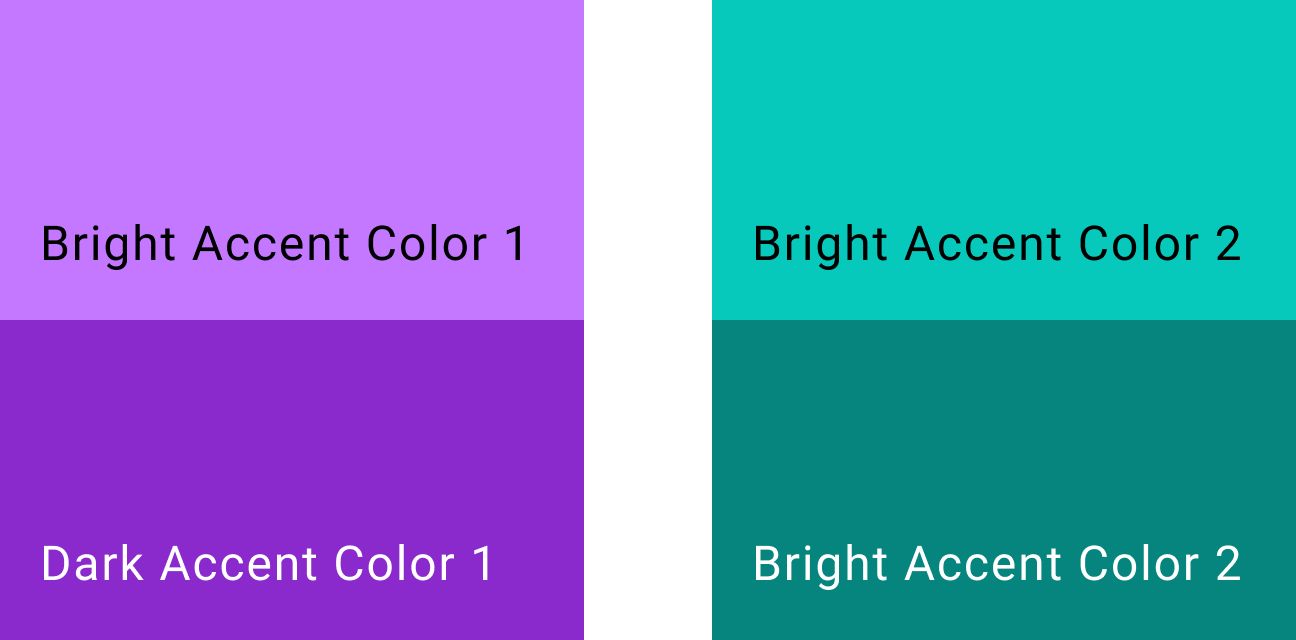
Ein umsichtiger Einsatz von Farbe hilft, die Intention eines Designs zu fokussieren. Seien Sie vorsichtig mit der Verwendung von Farben, wenn sie keine Funktion erfüllen.
Beispiele für die App-Anpassung
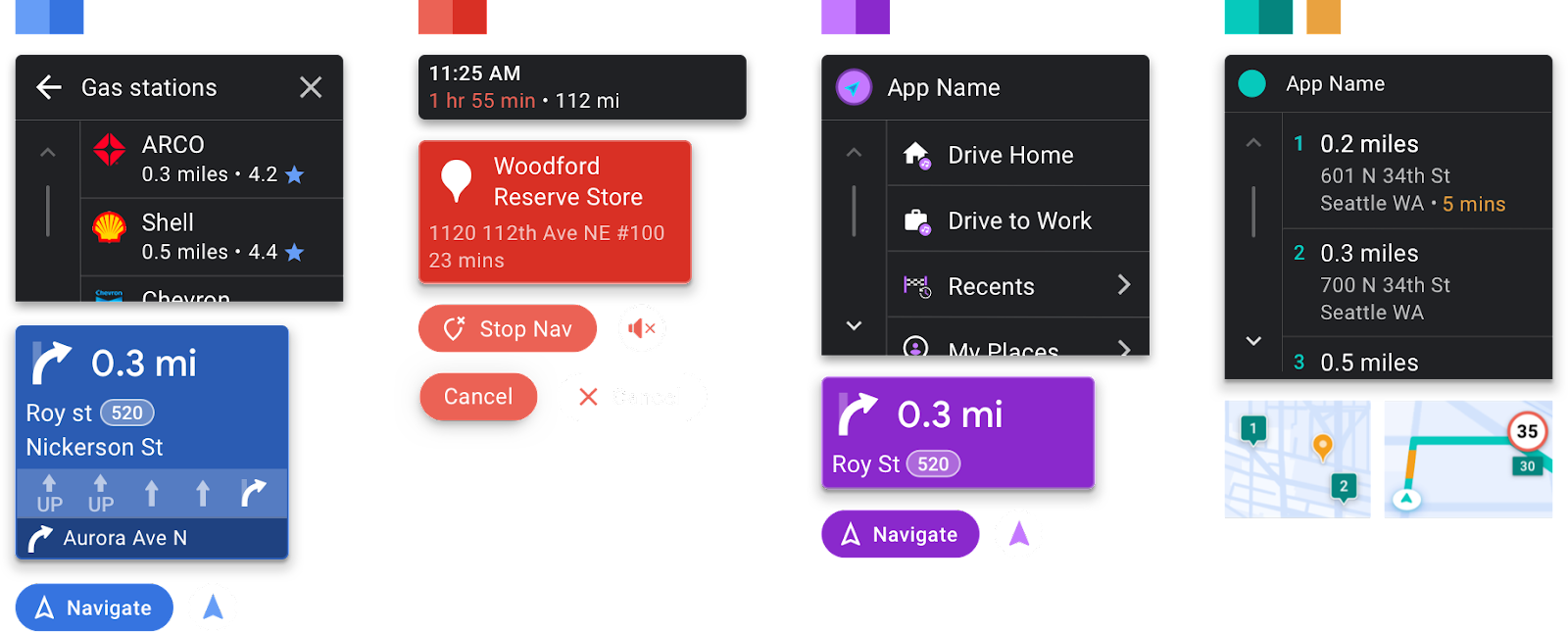
Beispiele für Anpassungen durch Fahrzeughersteller
Diese Beispiele zeigen zusätzliche Stiländerungen, die ein Fahrzeughersteller an der AAOS-Version einer App vornehmen kann. Die Farbe der Routingkarte stammt zwar aus der App, aber Fahrzeughersteller können die Schriftarten, das Design und die Formen für die Routingkarte, die Schaltflächen und die Karte mit der voraussichtlichen Ankunftszeit anpassen. Sie können auch die Schaltflächenbreite anpassen, wie unter Schaltflächen anpassen beschrieben.
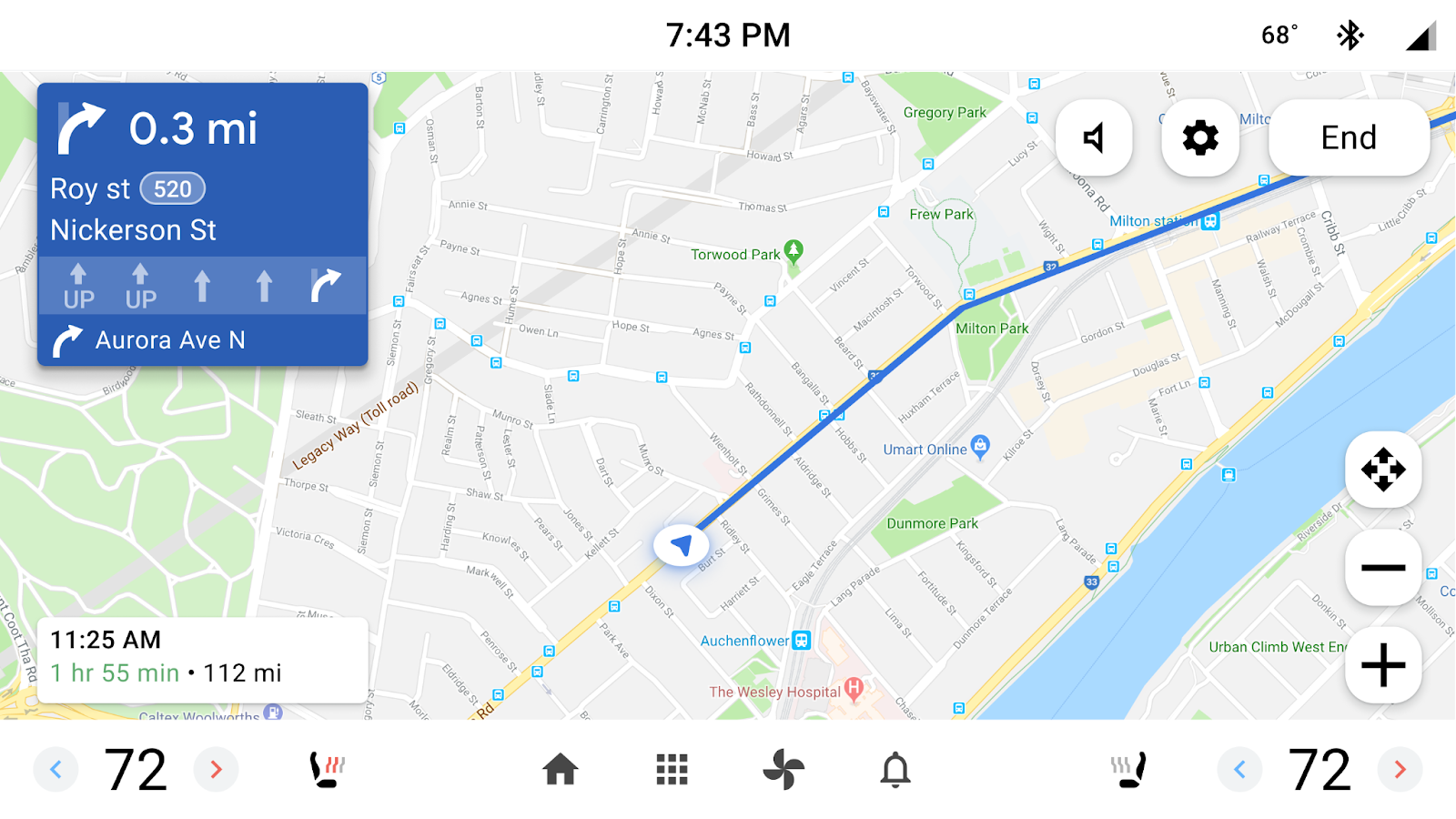
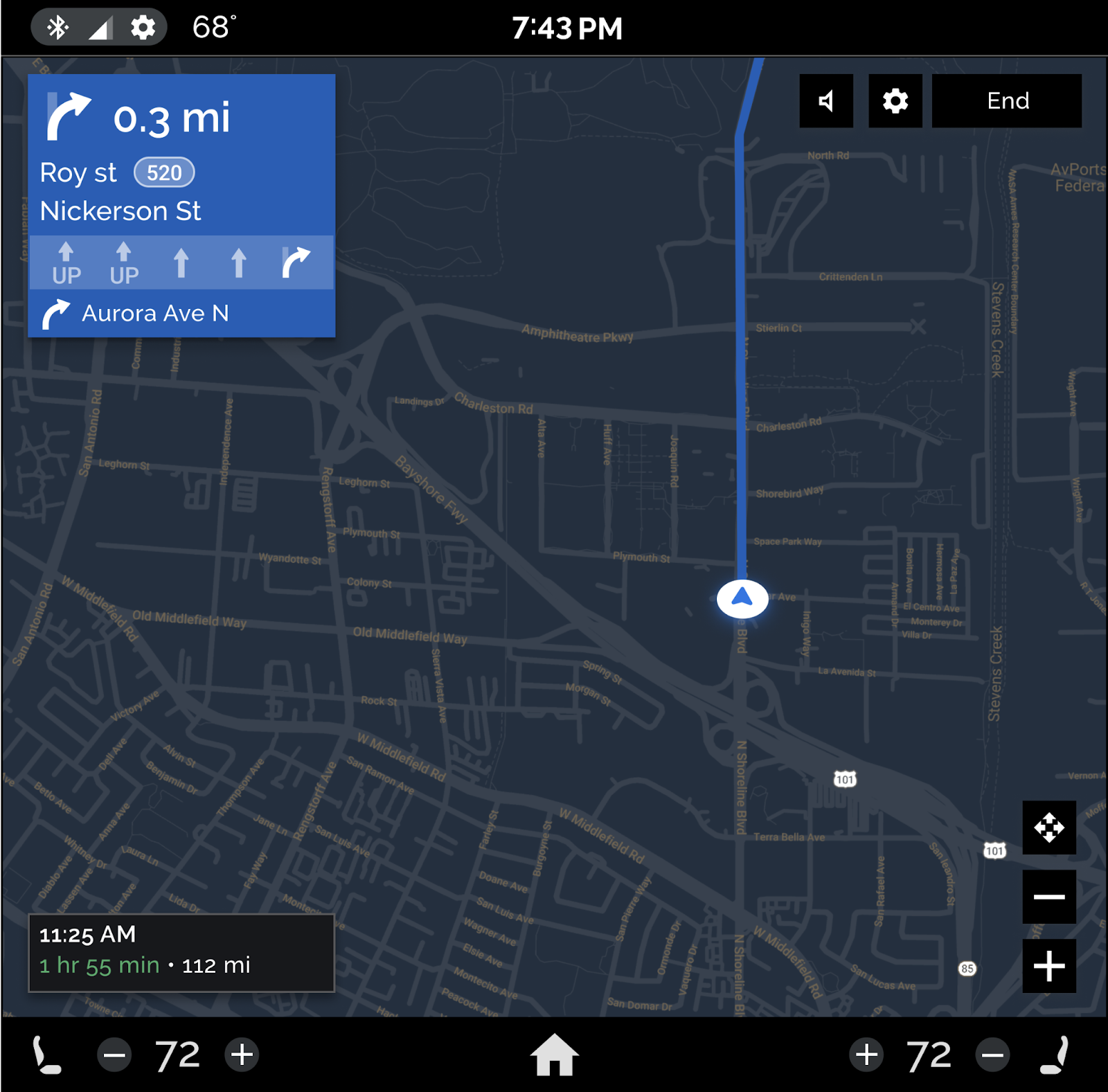
Schaltflächenbreite, ‑farbe und ‑form anpassen
In diesen Beispielen wird gezeigt, wie OEMs die Breite, Farbe und Form von Schaltflächen in der AAOS-Version einer App anpassen können.
Für die Schaltfläche, die in der App als primäre Schaltfläche festgelegt ist, können OEMs entscheiden, ob sie eine Akzentfarbe der App oder ihre eigene Akzentfarbe verwenden möchten. Sie können auch auswählen, ob die primäre Schaltfläche links oder rechts platziert werden soll, um beispielsweise Fahrzeuge mit Rechtslenkung zu berücksichtigen.